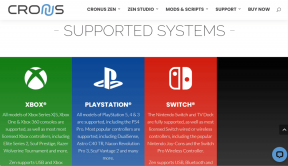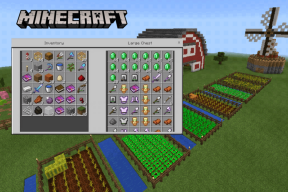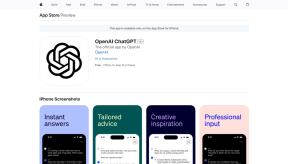Wi-Fi წვდომის გაზიარების 3 გზა პაროლის გამჟღავნების გარეშე
Miscellanea / / November 28, 2021
"ჰეი, რა არის Wi-Fi პაროლი?" უდავოდ არის ერთ-ერთი ყველაზე ხშირად დასმული კითხვა მთელს მსოფლიოში. ოდესღაც ფუფუნებად ითვლებოდა, Wi-Fi ახლა არსებითად ითვლება და მისი ნახვა ყველგან არის შესაძლებელი, სახლებიდან ოფისებამდე და საზოგადოებრივ ადგილებშიც კი. „უფასო Wi-Fi“ ასევე ხშირად გამოიყენება, როგორც ტაქტიკა მეტი კლიენტის კაფეში მოსაზიდად და შეიძლება გახდეს სასტუმროების გაფუჭების ან გატეხვის ფაქტორი. მაგრამ როგორ გააზიაროთ თქვენი Wi-Fi პაროლის გაზიარების გარეშე? მოდით გავარკვიოთ!
კლდის ქვეშ მცხოვრებთათვის, Wi-Fi არის სახელი, რომელიც ენიჭება უკაბელო ქსელის პროტოკოლებს, რომლებიც გამოიყენება ინტერნეტის უზრუნველსაყოფად მრავალ მოწყობილობასთან ერთდროულად და ლოკალური ქსელისთვის. Wi-Fi ტექნოლოგია მან უდიდესი როლი ითამაშა ყოველდღიური ნივთების მოდერნიზებაში, ტელევიზორებიდან დაწყებული ნათურებით და თერმოსტატებით დამთავრებული, ყოველი ტექნიკური გაჯეტი, რომელსაც თქვენ ირგვლივ ხედავთ, გარკვეულწილად იყენებს Wi-Fi-ს. თუმცა, Wi-Fi ქსელების უმეტესობა დაცულია პაროლით, რათა თავიდან აიცილონ უფასო ჩამტვირთველების დაკავშირება და ჩიპები ქსელის სიჩქარით.
მიუხედავად იმისა, რომ Wi-Fi-ს ბევრი მფლობელი ფრთხილობს, რომ არ გაამჟღავნოს თავისი პაროლები (რათა თავიდან აიცილოს მისი გავრცელება სამეზობლოში და თავიდან აიცილოს არასასურველი ხალხი მისი ექსპლუატაცია), მათ აქვთ რამდენიმე გამოსავალი, რათა სხვებს მისცენ დაკავშირება მათ ქსელთან, ფაქტობრივი ინფორმაციის გამჟღავნების გარეშე. პაროლი.
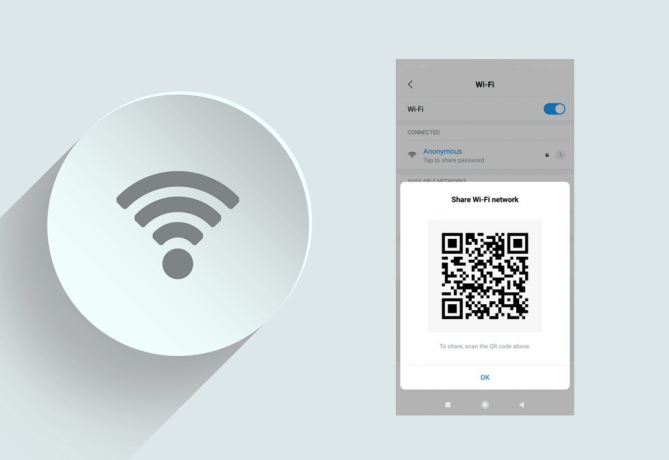
შინაარსი
- Wi-Fi წვდომის გაზიარების 3 გზა პაროლის გამჟღავნების გარეშე
- მეთოდი 1: გამოიყენეთ WPS ღილაკი როუტერზე
- მეთოდი 2: დააყენეთ სტუმრების ქსელი
- მეთოდი 3: შექმენით QR კოდი
Wi-Fi წვდომის გაზიარების 3 გზა პაროლის გამჟღავნების გარეშე
სამი მეთოდი, რომელსაც ამ სტატიაში განვიხილავთ, არის - დაკავშირება WPS ღილაკის გამოყენებით, სტუმრების ქსელის დაყენება ან სკანირებადი QR კოდი, რომელიც ავტომატურად დააკავშირებს სკანერს Ვაი - ფაი.
მეთოდი 1: გამოიყენეთ WPS ღილაკი როუტერზე
WPS, Wi-Fi დაცული დაყენება, არის უსაფრთხოების მრავალი პროტოკოლიდან, რომელიც გამოიყენება Wi-Fi ქსელების დასაცავად (სხვა WEP, WPA, WPA2 და ა.შ.) და ძირითადად გამოიყენება სახლის ქსელების დასაცავად, რადგან მისი დაყენება უფრო ტრივიალურია, ვიდრე მოწინავე WPA. ასევე, ეს მეთოდი მუშაობს მხოლოდ იმ შემთხვევაში, თუ თქვენ შეძლებთ ფიზიკურად წვდომას როუტერზე და ამგვარად, ვერც ერთი აუტსაიდერი ვერ შეძლებს ქსელთან დაკავშირებას თქვენი ცოდნის გარეშე.
თანამედროვე მარშრუტიზატორების უმეტესობა მხარს უჭერს WPS ტექნოლოგიას, მაგრამ შეამოწმეთ არის თუ არა ის ხელმისაწვდომი წინსვლის წინ. აწიეთ სპეციფიკაციების ფურცელი Google-ში ან გადახედეთ თქვენს როუტერზე არსებულ ყველა ღილაკს, თუ იპოვით ერთ-ერთ ეტიკეტზე WPS, მადლობა, თქვენი როუტერი ნამდვილად უჭერს მხარს ტექნოლოგიას.
შემდეგი, თქვენ უნდა ჩართოთ WPS (ნაგულისხმევად ის ჩართულია მარშრუტიზატორების უმეტესობაში), ამისათვის ეწვიეთ თქვენი როუტერის ბრენდის ოფიციალურ IP მისამართს, შედით სისტემაში და გადაამოწმეთ WPS სტატუსი. შეასრულეთ Google-ის სწრაფი ძიება თქვენი როუტერის ნაგულისხმევი IP მისამართის გასარკვევად, თუ ამის შესახებ არ იცით და შეგიძლიათ სთხოვოთ თქვენს ინტერნეტ სერვისის პროვაიდერს შესვლის სერთიფიკატები.
მარცხნივ ნავიგაციის მენიუს გამოყენებით გადადით WPS განყოფილება და დარწმუნდით, რომ WPS სტატუსი წაკითხულია ჩართული. აქ ასევე შეგიძლიათ აირჩიოთ მორგებული WPS PIN-ის დაყენება ან მისი ნაგულისხმევი მნიშვნელობის აღდგენა. რომელი ვარიანტიც არ უნდა აირჩიოთ, ჩაწერეთ მიმდინარე PIN შემდგომი გამოყენებისთვის. ასევე იქნება მოსანიშნი ველი PIN-ის საბოლოო გამორთვისთვის.
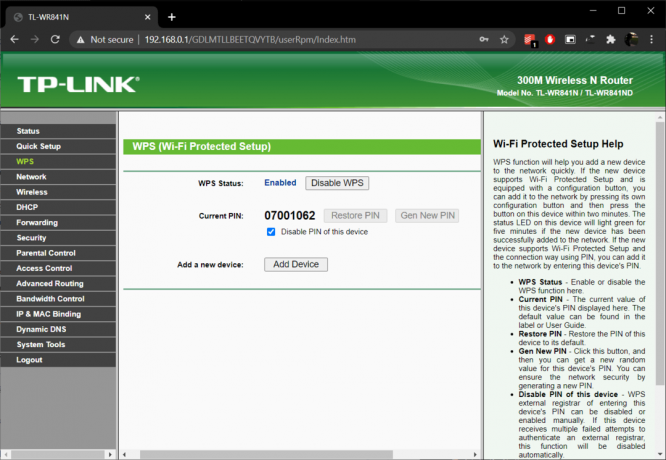
1. აიღეთ თქვენი ტელეფონი და გაუშვით პარამეტრები განაცხადი.
არსებობს მრავალი გზა, რომლის საშუალებითაც შეგიძლიათ გახსნათ პარამეტრები, ჩამოწიეთ თქვენი შეტყობინებების ზოლი და დააწკაპუნეთ კოგნის ბორბლის ხატულაზე ან გაუშვით აპის მენიუ (მთავარი ეკრანზე ზემოთ გადაფურცლით) და დააწკაპუნეთ აპლიკაციის ხატულაზე.
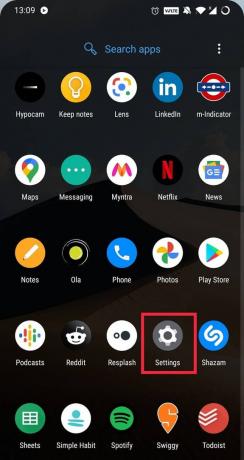
2. ტელეფონის მწარმოებლისა და ინტერფეისის მიხედვით, მომხმარებლები იპოვიან ან ქსელის და ინტერნეტის პარამეტრები განყოფილება ან Wi-Fi და ინტერნეტის პარამეტრები. მიუხედავად ამისა, გადადით Wi-Fi პარამეტრების გვერდზე.

3. შეეხეთ გაფართოებული პარამეტრები.
4. შემდეგ ეკრანზე მოძებნეთ დაკავშირება WPS ღილაკით ვარიანტი და შეეხეთ მას.

ახლა თქვენ მიიღებთ ამომხტარ ფანჯარას, რომელიც მოგთხოვთ ხანგრძლივად დააჭირეთ WPS ღილაკს თქვენს Wi-Fi როუტერზე, ასე რომ, განაგრძეთ და შეასრულეთ საჭირო მოქმედება. თქვენი ტელეფონი ავტომატურად ამოიცნობს და დააწყვილებს Wi-Fi ქსელს. ღილაკზე Connect by WPS-ზე დაჭერის შემდეგ, ტელეფონი ეძებს ხელმისაწვდომ ქსელებს დაახლოებით 30 წამის განმავლობაში. თუ ამ დროის ფანჯარაში ვერ დააჭერთ WPS ღილაკს როუტერზე, კვლავ უნდა დააჭიროთ ღილაკზე Connect by WPS.
როგორც უკვე აღვნიშნეთ, ზოგიერთ როუტერს აქვს ა WPS პინი დაკავშირებულია საკუთარ თავთან და მომხმარებლებს მოთხოვენ შეიყვანონ ეს PIN ამ მეთოდით დაკავშირების მცდელობისას. The ნაგულისხმევი WPS PIN შეგიძლიათ ნახოთ სტიკერზე ჩვეულებრივ განთავსებულია როუტერის ბაზაზე.
Შენიშვნა: მიუხედავად იმისა, რომ მარტივია კონფიგურაცია, WPS ასევე მწვავედ გააკრიტიკეს მის მიერ შემოთავაზებული ცუდი უსაფრთხოების გამო. მაგალითად, დისტანციურ ჰაკერს შეუძლია გაარკვიოს WPS PIN რამდენიმე საათში უხეში ძალის შეტევით. ამ მიზეზით, Apple-ის ეკოსისტემა არ უჭერს მხარს WPS-ს და Android OS-მა ასევე შეწყვიტა "დაკავშირება WPS-ითფუნქცია ანდროიდ 9-ის შემდეგ.
ასევე წაიკითხეთ:შეასწორეთ Android, რომელიც დაკავშირებულია WiFi-თან, მაგრამ არ არის ინტერნეტი
მეთოდი 2: დააყენეთ სტუმრების ქსელი
ვინაიდან WPS არ არის მხარდაჭერილი თანამედროვე მოწყობილობების უმეტესობის მიერ, თქვენი შემდეგი საუკეთესო ვარიანტია დააყენოთ ღია მეორადი ქსელი, რათა თავიდან აიცილოთ პაროლის მოთხოვნა ყოველი ახალი ვიზიტორის მიერ. მარშრუტიზატორების უმეტესობა საშუალებას გაძლევთ შექმნათ სტუმრების ქსელი და შექმნის პროცესი საკმაოდ მარტივია. ასევე, სტუმრების მიერ სტუმრების ქსელთან დაკავშირება უზრუნველყოფს, რომ მათ არ აქვთ წვდომა ძირითად ქსელში გაზიარებულ რესურსებსა და ფაილებზე. ამიტომ, თქვენი ძირითადი ქსელის უსაფრთხოება და კონფიდენციალურობა ხელუხლებელი რჩება. რომ გააზიარეთ Wi-Fi პაროლის გაზიარების გარეშე თქვენ უნდა დააყენოთ სტუმრების ქსელი თქვენი როუტერის გამოყენებით:
1. გაუშვით სასურველი ვებ ბრაუზერი, შეიყვანეთ თქვენი როუტერის IP მისამართი URL ზოლში და დააჭირეთ Enter.
2. შეიყვანეთ ანგარიში სახელი და პაროლი შესვლა. შესვლის სერთიფიკატები განსხვავდება როუტერის ბრენდის მიხედვით. ზოგისთვის სიტყვა „ადმინისტრატორი“ არის ანგარიშის სახელიც და პაროლიც, ხოლო ზოგს დასჭირდება დაუკავშირდეს მათ ISP-ს სერთიფიკატების მისაღებად.
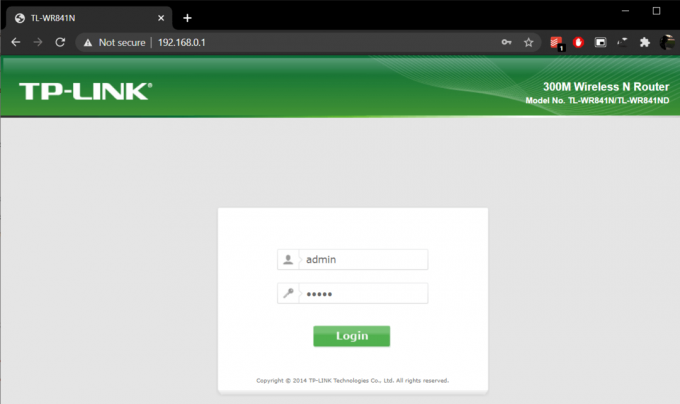
3. მას შემდეგ რაც შესული ხართ, დააწკაპუნეთ უსადენო პარამეტრები იმყოფება მარცხნივ და შემდეგ სტუმრების ქსელი.
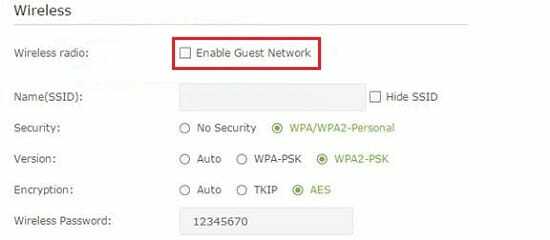
4. ჩართეთ სტუმრების ქსელი მის გვერდით მდებარე ველის მონიშვნით.
5. შეიყვანეთ ცნობადი სახელი სახელი (SSID) ტექსტური ყუთი და დააყენეთ ა უსადენო პაროლი თუ თქვენ გსურთ. ჩვენ გირჩევთ დააყენოთ სახელი როგორც "თქვენი ძირითადი ქსელის სახელი – სტუმარი, რათა თქვენმა ვიზიტორებმა ადვილად ამოიცნონ იგი და გამოიყენონ ისეთი ზოგადი პაროლი, როგორიცაა 0123456789 ან საერთოდ არცერთი.
6. სტუმრების ქსელის კონფიგურაციის შემდეგ დააწკაპუნეთ Შენახვა ღილაკი სტუმრის ალტერნატიული Wi-Fi ქსელის შესაქმნელად.
მეთოდი 3: შექმენით QR კოდი
ამ მეთოდის დანერგვა შეიძლება პრეტენზიული აღმოჩნდეს, მაგრამ ის ასევე ყველაზე მოსახერხებელი მეთოდია გააზიარეთ Wi-Fi წვდომა თქვენი პაროლის გამჟღავნების გარეშე. ყველა ჩვენგანს გვინახავს ეს პატარა QR კოდის დაფები კაფის მაგიდებზე და სასტუმროს ოთახებზე, უბრალოდ სკანირებას უკეთებს მათ QR კოდის სკანერის აპლიკაციის ან თუნდაც ჩაშენებული კამერის აპლიკაციის გამოყენებით ზოგიერთ მოწყობილობაზე, რომელიც აკავშირებს თქვენ ხელმისაწვდომი Wi-Fi. Wi-Fi-სთვის QR კოდის შექმნა ზოგადად სასარგებლოა, თუ ადგილი იზიდავს დიდ და სწრაფად მოძრავ ხალხს, სახლის ქსელებისთვის, პაროლის შეყვანა ბევრად უფრო ადვილია. პირდაპირ.
1. ეწვიეთ ნებისმიერს QR გენერატორი ვებსაიტი, როგორიცაა უფასო QR კოდების გენერატორი და შემქმნელი ან WiFi QR კოდების გენერატორი.
2. Შეიყვანე შენი Wi-Fi ქსელის სახელი, პაროლიაირჩიეთ დაშიფვრის/ქსელის ტიპი და დააწკაპუნეთ QR კოდის გენერირებაზე.
3. თქვენ შეგიძლიათ კიდევ უფრო დააკონფიგურიროთ QR კოდის გარეგნობა მისი ზომისა და გარჩევადობის შეცვლით, ა "ჩემი სკანირება" ჩარჩო მის გარშემო, ცვლის წერტილების და კუთხეების ფერს და ფორმას და ა.შ.

4. მას შემდეგ რაც თქვენ გაქვთ QR კოდი მორგებული თქვენი გემოვნებით, აირჩიეთ ფაილის ტიპი და ჩამოტვირთეთ QR კოდი.
ამობეჭდეთ კოდი ცარიელ ფურცელზე და მოათავსეთ ის მოსახერხებელ ადგილას, სადაც ყველა ვიზიტორს შეუძლია მისი სკანირება და ავტომატურად დაკავშირება WiFi ქსელთან, პაროლის გამო შეწუხების გარეშე.
რეკომენდებულია:
- როგორ აღვადგინოთ წაშლილი აპის ხატები Android-ზე
- Android-ზე ხმოვანი ფოსტის დაყენების 3 გზა
- როგორ განბლოკოთ ტელეფონის ნომერი Android-ზე
ასე რომ, ეს იყო სამი განსხვავებული მეთოდი, რომელთა გამოყენება შეგიძლიათ თქვენი გაზიარებისთვის Wi-Fi რეალური პაროლის გამჟღავნების გარეშე, თუმცა, თუ თქვენი მეგობარი ითხოვს ამას, თქვენ ასევე შეგიძლიათ უარი თქვათ მასზე.